 Betrieb und Instandhaltung
Betrieb und Instandhaltung
 Betrieb und Wartung von Linux
Betrieb und Wartung von Linux
 So erstellen Sie eine node.js-Entwicklungsumgebung auf einer virtuellen Linux-Maschine
So erstellen Sie eine node.js-Entwicklungsumgebung auf einer virtuellen Linux-Maschine
So erstellen Sie eine node.js-Entwicklungsumgebung auf einer virtuellen Linux-Maschine
Ich verwende hier VMware.
Klicken Sie nach der Installation von VMware auf „Neue virtuelle Maschine“, wählen Sie die spätere Installation des Betriebssystems aus und konfigurieren Sie es dann. Die Einstellungen der virtuellen Maschine sind wie folgt: {
Name der virtuellen Maschine: node.js;
Andere Standardeinstellungen;
}
Die virtuelle Maschine ist erstellt und die Konfiguration ist wie im Bild gezeigt.
Hier gibt es ein Problem, das Aufmerksamkeit erfordert: Es ist der Netzwerkadapter der virtuellen Maschine. Ich wähle hier den Bridge-Modus. In diesem Modus verhält sich das von VMware virtualisierte Betriebssystem wie ein unabhängiger Host im LAN (Host und virtuelle Maschine befinden sich in einem Peer-to-Peer-Status) und kann auf jede Maschine im Netzwerk zugreifen. (Meine Host-IP ist hier 192.168.1.49 und die IP der virtuellen Maschine ist 192.168.1.59). Wenn Ihre Netzwerkumgebung nicht für Bridging geeignet ist, wählen Sie bitte den NAT-Modus.
Dann lade ich hier das Image herunter. Als System wähle ich natürlich auch andere Linux-Systeme. Klicken Sie direkt auf den ersten Baidu-Centos-Download und laden Sie dann DVDISO herunter. Ungefähr 4 GB.
Klicken Sie nach dem Herunterladen des Images auf die Einstellungen der virtuellen Maschine und wählen Sie die ISO-Image-Datei auf der Registerkarte „CD/DVD“ aus.
Klicken Sie auf Start, gehen Sie zu unserer virtuellen Maschine und wählen Sie die erste aus, um die Installation zu starten.
1. Der Installationsvorgang läuft. Verwenden Sie die Standardsprache (Englisch) und klicken Sie dann auf „Weiter“, um fortzufahren.
 2. Klicken Sie hier
2. Klicken Sie hier
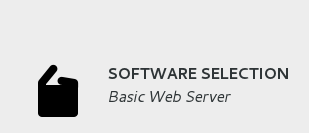
ist, müssen Sie noch einmal klicken, um 
Während Sie auf die Installation warten, klicken Sie auf 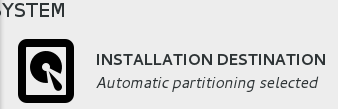
, um mit der Einrichtung des Administratorkennworts zu beginnen. Warten Sie nach der Einrichtung etwa 3 bis 5 Minuten, bis die Installation abgeschlossen ist. Klicken Sie nach Abschluss der Installation auf die Schaltfläche „Neustart“, um neu zu starten. 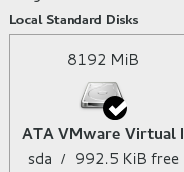
Die Centos-Installation ist nun abgeschlossen. Nehmen wir einfach einige Einstellungen vor.
Verwenden Sie vi, um die Netzwerkkartenkonfigurationsdatei im Verzeichnis etc/sysconfig/network-scripts/ zu ändern, und ändern Sie den letzten Onboot auf „Yes“. Denn in Centos7 ist die Netzwerkkarte standardmäßig ausgeschaltet. Nachdem die Änderung abgeschlossen ist, speichern und beenden Sie den Vorgang. Wie in der Abbildung unten gezeigt
Geben Sie nach dem Ändern der Konfigurationsdatei den Befehl systemctl restart network ein, um das Netzwerk der virtuellen Maschine neu zu starten.
Geben Sie den Befehl ifconfig ein und Sie können sehen, dass die IP-Adresse erhalten wurde. 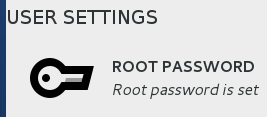
2. Nodejs und zugehörige Softwareinstallation
Schreiben Sie zunächst eine xshell-Installation. (Optional, keine Installation hat keinen Einfluss auf die Entwicklung von nodejs) 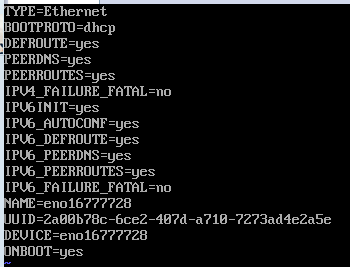 xshell: xshell kann verwendet werden, um über die Windows-Schnittstelle auf Remote-Server unter verschiedenen Systemen zuzugreifen, um den Zweck der Fernsteuerung des Terminals besser zu erreichen.
xshell: xshell kann verwendet werden, um über die Windows-Schnittstelle auf Remote-Server unter verschiedenen Systemen zuzugreifen, um den Zweck der Fernsteuerung des Terminals besser zu erreichen.
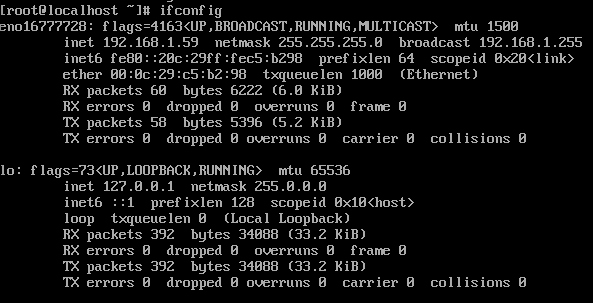 /*****************Ich bin die vorsätzliche Trennlinie********************************* **/
/*****************Ich bin die vorsätzliche Trennlinie********************************* **/
1. Installieren Sie ein Epel, geben Sie den Befehl
yum install epel-release
ein. Installieren Sie nodejs, geben Sie den Befehl
yum install nodejs
ein Download und Installation Geben Sie nach Abschluss den Befehl node --version ein, um zu überprüfen, ob die Versionsnummer installiert ist.
3. Installieren Sie den Mongodb-Server und geben Sie den Befehl
yum install mongodb-server
ein. 4. Installieren Sie den Mongodb-Client und geben Sie den Befehl
einyum install mongodb
等待下载安装完成后,输入命令mongo --version查看版本号是否安装完成
5.安装redis,输入命令
yum install redis
等待下载安装完成后,输入命令redis-cli --version查看版本号是否安装完成
三.node测试运行
下面简单写个小程序来运行一下。
vim test.js
var name = "qin";
console.log("hello "+name);wq保存退出,输入命令node test.js ,即可看到结果。
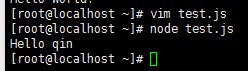
Das obige ist der detaillierte Inhalt vonSo erstellen Sie eine node.js-Entwicklungsumgebung auf einer virtuellen Linux-Maschine. Für weitere Informationen folgen Sie bitte anderen verwandten Artikeln auf der PHP chinesischen Website!

Heiße KI -Werkzeuge

Undresser.AI Undress
KI-gestützte App zum Erstellen realistischer Aktfotos

AI Clothes Remover
Online-KI-Tool zum Entfernen von Kleidung aus Fotos.

Undress AI Tool
Ausziehbilder kostenlos

Clothoff.io
KI-Kleiderentferner

AI Hentai Generator
Erstellen Sie kostenlos Ai Hentai.

Heißer Artikel

Heiße Werkzeuge

Notepad++7.3.1
Einfach zu bedienender und kostenloser Code-Editor

SublimeText3 chinesische Version
Chinesische Version, sehr einfach zu bedienen

Senden Sie Studio 13.0.1
Leistungsstarke integrierte PHP-Entwicklungsumgebung

Dreamweaver CS6
Visuelle Webentwicklungstools

SublimeText3 Mac-Version
Codebearbeitungssoftware auf Gottesniveau (SublimeText3)

Heiße Themen
 1382
1382
 52
52
 Unterschied zwischen CentOS und Ubuntu
Apr 14, 2025 pm 09:09 PM
Unterschied zwischen CentOS und Ubuntu
Apr 14, 2025 pm 09:09 PM
Die wichtigsten Unterschiede zwischen CentOS und Ubuntu sind: Ursprung (CentOS stammt von Red Hat, für Unternehmen; Ubuntu stammt aus Debian, für Einzelpersonen), Packungsmanagement (CentOS verwendet yum, konzentriert sich auf Stabilität; Ubuntu verwendet apt, für hohe Aktualisierungsfrequenz), Support Cycle (Centos) (CENTOS bieten 10 Jahre. Tutorials und Dokumente), Verwendungen (CentOS ist auf Server voreingenommen, Ubuntu ist für Server und Desktops geeignet). Weitere Unterschiede sind die Einfachheit der Installation (CentOS ist dünn)
 So installieren Sie CentOs
Apr 14, 2025 pm 09:03 PM
So installieren Sie CentOs
Apr 14, 2025 pm 09:03 PM
CentOS -Installationsschritte: Laden Sie das ISO -Bild herunter und verbrennen Sie bootfähige Medien. Starten und wählen Sie die Installationsquelle; Wählen Sie das Layout der Sprache und Tastatur aus. Konfigurieren Sie das Netzwerk; Partition die Festplatte; Setzen Sie die Systemuhr; Erstellen Sie den Root -Benutzer; Wählen Sie das Softwarepaket aus; Starten Sie die Installation; Starten Sie nach Abschluss der Installation von der Festplatte neu und starten Sie von der Festplatte.
 CentOS 'Wahl nach der Beendigung der Wartung
Apr 14, 2025 pm 08:51 PM
CentOS 'Wahl nach der Beendigung der Wartung
Apr 14, 2025 pm 08:51 PM
CentOS wurde eingestellt, Alternativen umfassen: 1. Rocky Linux (beste Kompatibilität); 2. Almalinux (kompatibel mit CentOS); 3. Ubuntu Server (Konfiguration erforderlich); 4. Red Hat Enterprise Linux (kommerzielle Version, bezahlte Lizenz); 5. Oracle Linux (kompatibel mit CentOS und RHEL). Bei der Migration sind Überlegungen: Kompatibilität, Verfügbarkeit, Unterstützung, Kosten und Unterstützung in der Gemeinde.
 Detaillierte Erklärung des Docker -Prinzips
Apr 14, 2025 pm 11:57 PM
Detaillierte Erklärung des Docker -Prinzips
Apr 14, 2025 pm 11:57 PM
Docker verwendet Linux -Kernel -Funktionen, um eine effiziente und isolierte Anwendungsumgebung zu bieten. Sein Arbeitsprinzip lautet wie folgt: 1. Der Spiegel wird als schreibgeschützte Vorlage verwendet, die alles enthält, was Sie für die Ausführung der Anwendung benötigen. 2. Das Union File System (UnionFS) stapelt mehrere Dateisysteme, speichert nur die Unterschiede, speichert Platz und beschleunigt. 3. Der Daemon verwaltet die Spiegel und Container, und der Kunde verwendet sie für die Interaktion. 4. Namespaces und CGroups implementieren Container -Isolation und Ressourcenbeschränkungen; 5. Mehrere Netzwerkmodi unterstützen die Containerverbindung. Nur wenn Sie diese Kernkonzepte verstehen, können Sie Docker besser nutzen.
 So verwenden Sie Docker Desktop
Apr 15, 2025 am 11:45 AM
So verwenden Sie Docker Desktop
Apr 15, 2025 am 11:45 AM
Wie benutze ich Docker Desktop? Docker Desktop ist ein Werkzeug zum Ausführen von Docker -Containern auf lokalen Maschinen. Zu den zu verwendenden Schritten gehören: 1.. Docker Desktop installieren; 2. Start Docker Desktop; 3.. Erstellen Sie das Docker -Bild (mit Dockerfile); 4. Build Docker Image (mit Docker Build); 5. Docker -Container ausführen (mit Docker Run).
 Was zu tun ist, nachdem CentOS die Wartung gestoppt hat
Apr 14, 2025 pm 08:48 PM
Was zu tun ist, nachdem CentOS die Wartung gestoppt hat
Apr 14, 2025 pm 08:48 PM
Nachdem CentOS gestoppt wurde, können Benutzer die folgenden Maßnahmen ergreifen, um sich damit zu befassen: Wählen Sie eine kompatible Verteilung aus: wie Almalinux, Rocky Linux und CentOS Stream. Migrieren Sie auf kommerzielle Verteilungen: wie Red Hat Enterprise Linux, Oracle Linux. Upgrade auf CentOS 9 Stream: Rolling Distribution und bietet die neueste Technologie. Wählen Sie andere Linux -Verteilungen aus: wie Ubuntu, Debian. Bewerten Sie andere Optionen wie Container, virtuelle Maschinen oder Cloud -Plattformen.
 Was tun, wenn das Docker -Bild fehlschlägt?
Apr 15, 2025 am 11:21 AM
Was tun, wenn das Docker -Bild fehlschlägt?
Apr 15, 2025 am 11:21 AM
Fehlerbehebung Schritte für fehlgeschlagene Docker -Bild Build: Überprüfen Sie die Dockerfile -Syntax und die Abhängigkeitsversion. Überprüfen Sie, ob der Build -Kontext den erforderlichen Quellcode und die erforderlichen Abhängigkeiten enthält. Sehen Sie sich das Build -Protokoll für Fehlerdetails an. Verwenden Sie die Option -Target -Option, um eine hierarchische Phase zu erstellen, um Fehlerpunkte zu identifizieren. Verwenden Sie die neueste Version von Docker Engine. Erstellen Sie das Bild mit--t [Bildname]: Debugg-Modus, um das Problem zu debuggen. Überprüfen Sie den Speicherplatz und stellen Sie sicher, dass dies ausreicht. Deaktivieren Sie Selinux, um eine Störung des Build -Prozesses zu verhindern. Fragen Sie Community -Plattformen um Hilfe, stellen Sie Dockerfiles an und erstellen Sie Protokollbeschreibungen für genauere Vorschläge.
 Welche Computerkonfiguration ist für VSCODE erforderlich?
Apr 15, 2025 pm 09:48 PM
Welche Computerkonfiguration ist für VSCODE erforderlich?
Apr 15, 2025 pm 09:48 PM
VS Code system requirements: Operating system: Windows 10 and above, macOS 10.12 and above, Linux distribution processor: minimum 1.6 GHz, recommended 2.0 GHz and above memory: minimum 512 MB, recommended 4 GB and above storage space: minimum 250 MB, recommended 1 GB and above other requirements: stable network connection, Xorg/Wayland (Linux)



